Trello: veja como organizar seus projetos do trabalho enquanto está em casa

Está trabalhando de casa e quer se manter organizado, compartilhar o que já foi feito ou cumprir com todos os prazos de entrega? A plataforma Trello é uma ferramenta de produtividade que permite gerenciar seus projetos em quadros. Ele é gratuito e está disponível para Android, iOS e PC (Mac e Windows), e também pode ser acessado pelo navegador.
A única coisa que você precisa para mexer com a ferramenta é criar um cadastro. Com isso, você consegue acompanhar seus projetos em qualquer aplicativo que estiver com o mesmo login.
Criando um time
Para que todos de seu trabalho tenham acesso aos seus quadros, você pode criar um time no app.
- Na página inicial, clique em "Criar um time" ao lado esquerdo.
- Insira as informações solicitadas. Clique em "Continuar".
- Informe os e-mails de quem você deseja que participe do time. Toque em "Convidar para o time".
Criando um quadro
Quadro é onde os projetos são organizados. Times gratuitos conseguem criar até dez quadros. Para número ilimitado, você pode assinar os planos Business Class ou o Enterprise.
- Clique em "Criar novo quadro".
- Digite um título para o quadro e escolha uma cor de fundo.
- Clique em "Criar quadro".
Criando uma lista
Lista é onde se encontra um fluxo de trabalho. Você pode criar quantas listas quiser.
- Crie um nome para lista na barra "Insira o título da lista...".
- Clique em "Adicionar lista".
Criando um cartão
Cartão é onde se insere as tarefas e se move entre as listas. Você também pode criar quantos cartões desejar.
- Clique em "Adicionar um cartão" na lista desejada.
- Informe um título para o cartão.
- Clique em "Adicionar um cartão".
Para cancelar um novo cartão, clique no X ao lado do botão.
Para mover o cartão de uma lista para outra, basta clicar duas vezes sobre ele e arrastá-lo para onde desejar.
Configurando um cartão
Além de criar cartões, você pode configurá-los criando uma descrição, deixando um comentário para alguém e adicionar:
- Membros: quem irá realizar a tarefa.
- Etiquetas: tags com informações importantes.
- Checklist; para dar check naquilo que já foi feito dentro do cartão.
- Data de entrega: prazo final. É enviada uma notificação quando estiver chegando perto da data e a cor do cartão é mudada - amarelo = está próximo, vermelho = passou do prazo.
- Anexo: adiciona arquivos armazenados no dispositivo ou na nuvem.
Para acessar as configurações, bastar clicar duas vezes sobre o cartão.
SIGA TILT NAS REDES SOCIAIS
- Twitter: https://twitter.com/tilt_uol
- Instagram: https://www.instagram.com/tilt_uol/
- WhatsApp: https://uol.page.link/V1gDd
- Grupo no Facebook Deu Tilt: http://bit.ly/FacebookTilt







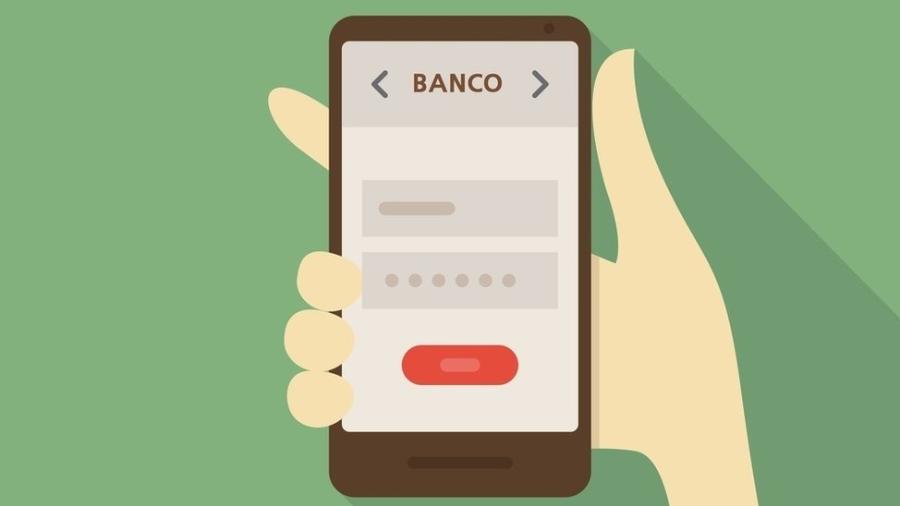











ID: {{comments.info.id}}
URL: {{comments.info.url}}
Ocorreu um erro ao carregar os comentários.
Por favor, tente novamente mais tarde.
{{comments.total}} Comentário
{{comments.total}} Comentários
Seja o primeiro a comentar
Essa discussão está encerrada
Não é possivel enviar novos comentários.
Essa área é exclusiva para você, assinante, ler e comentar.
Só assinantes do UOL podem comentar
Ainda não é assinante? Assine já.
Se você já é assinante do UOL, faça seu login.
O autor da mensagem, e não o UOL, é o responsável pelo comentário. Reserve um tempo para ler as Regras de Uso para comentários.